
Wussten Sie, dass die neuesten Tools von Evernote eine sehr nützliche Anwendung für die Verwaltung von Meetings darstellen?
Das Organisieren und Verwalten von Besprechungen ist ein mühsamer, aber wichtiger Teil des Erledigens von Aufgaben, und ich wusste nicht, wie nützlich Evernote sein kann, um Besprechungsagenden zu erstellen und Protokolle bis vor kurzem zu erstellen. Die neuesten Funktionen 8 Evernote-Upgrades, die Sie kennen sollten 8 Evernote-Upgrades, die Sie kennen sollten Es scheint, als würde Evernote jeden zweiten Monat zusätzliche Upgrades erhalten. Einige werden stillgelegt, während andere von schweren Evernote-Benutzern mit Spannung erwartet werden. Seit ich meinen letzten Artikel über Evernotes neues Design und ... Read More für das Hinzufügen von Aufgabenlisten, das Erstellen von Tabellen, das Freigeben von Notizen und Notizbüchern und das Anhängen von Dokumenten geschrieben habe, ist Evernote ein ideales Werkzeug für die Verwaltung von Besprechungen.
Wenn Sie neu bei Evernote sind, laden Sie unser kostenloses inoffizielles Evernote-Handbuch herunter und starten Sie es in kürzester Zeit.
Erstellen Sie eine Vorlage
Alle Teams, Komitees und Organisationen haben einzigartige Bedürfnisse und Zwecke, aber wenn es darum geht, ein Meeting-Programm zu erstellen, gibt es einige Standardelemente, die Sie wahrscheinlich für jedes Meeting hinzufügen werden. Erstellen Sie vor dem nächsten Meeting eine Notizvorlage, die für die Agenda und das Protokoll Ihrer Besprechung verwendet wird.
Ich bevorzuge die Verwendung der Evernote-Tabellen-Funktion für Agenda und Minuten, da sie automatisch angepasst wird, wenn Inhalte hinzugefügt werden. Spalten und Zeilen können nicht hinzugefügt oder gelöscht werden, aber da ich die Tabelle als Vorlage verwende, ist das kein großes Problem. Durch das Hinzufügen der Namen regulärer Teilnehmer wird das Abrufen der Teilnehmer am Meeting erleichtert.
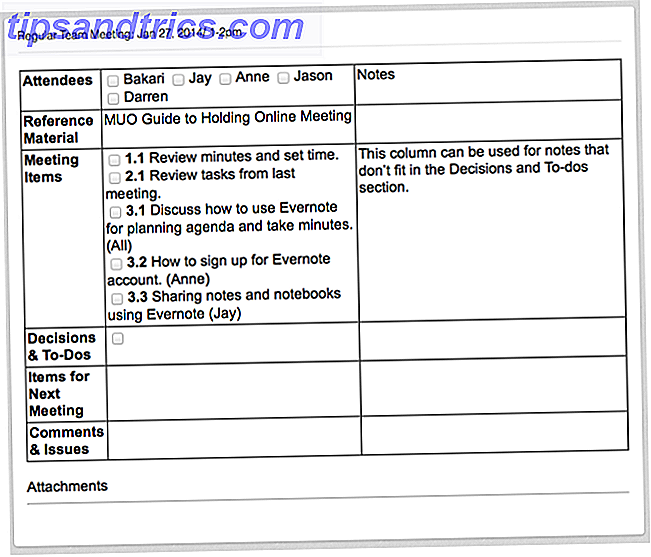
Ich behalte das Datum und die Uhrzeit der Besprechung im Titelabschnitt der Notiz, um es mir und anderen Teammitgliedern zu erleichtern, diese Informationen zu identifizieren. Ein weiteres attraktives Format für eine Agenda ist Evernotes spezieller horizontaler Regelmenüpunkt ( Format> Horizontale Regel einfügen ).

Dupliziere deine Agenda-Notiz und probiere sie aus, wenn du das nächste Mal ein aktuelles Meeting hast, um zu sehen, was überarbeitet werden muss. Wenn Sie mit den Ergebnissen zufrieden sind, können Sie die Vorlage für zukünftige Besprechungen duplizieren und natürlich alle Besprechungsnotizen in einem bestimmten Notizbuch speichern. Sie können die Vorlagennotiz auch in Ihren Dokumentenordner oder Ihr Dropbox-Konto exportieren ( Datei> Notiz exportieren) und eine Kopie bei Bedarf erneut importieren.
Link zu anderen Notizen
Bei der Vorbereitung der Tagesordnung für Ihre Besprechung wissen Sie möglicherweise nicht, dass externe Links und Links zu Notizen zu Elementen in Ihrer Besprechungsnotiz hinzugefügt werden können. Um einen externen Link hinzuzufügen, klicken Sie mit der rechten Maustaste auf ein Element in der Notiz und wählen Sie " Link"> "Link hinzufügen ..." und fügen Sie die externe URL ein.

Um eine Verknüpfung zu einer anderen Notiz in Evernote herzustellen, klicken Sie mit der rechten Maustaste auf die Notiz in einer Ausschnitt-, Karten- oder Listenansicht und wählen Sie Notizverknüpfung kopieren . Fügen Sie den Link wie jeden externen Link ein, um ihn mit dem Hinweis zu verknüpfen. Dies ist sehr praktisch, um die Ergebnisse vergangener Besprechungen zu Ihrer aktuellen Tagesordnung hinzuzufügen oder Menüelemente zu besprechen, für die Sie andere Materialien in Evernote haben.
Teilen und Zusammenarbeiten
Zwar gibt es mehrere gute Agenda und Minuten-Apps für das iPad MinuteTaker und Meetings helfen Sie professionelle iPad Minute Berichte produzieren MinuteTaker und Meetings helfen Ihnen professionelle iPad Minute Berichte In meinem kostenlosen Online MakeUseOf Online Meeting Guide, wo ich ein paar Tipps für die Planung und das Halten Meetings über das Web, referenzierte ich auch ein paar Minuten, Apps zu nehmen. Während nur sehr wenige von uns ... Lesen Sie mehr, bevorzuge ich Evernote wegen seiner Freigabe und kollaborativen Funktionen. Diese erleichtern das Teilen von Tagesordnungen und Besprechungen online oder per E-Mail mit Ihrem Team und anderen Besprechungsteilnehmern.

Ein weiterer Vorteil dieser Art von Freigabe besteht darin, dass Links zu Ihren Besprechungsnotizen immer Änderungen und Aktualisierungen der Notizen enthalten und dass das Layout der Evernote-Notizen auf einer Webseite professionell ist.

Wenn Sie ein Premium-Evernote-Konto verwenden, können Sie Notizen mit anderen Evernote-Benutzern teilen, insbesondere zu Zwecken der Zusammenarbeit. Freigegebene Notizen können für den schreibgeschützten Zugriff oder zum Lesen und Ändern des Zugriffs eingerichtet werden. Evernote verfolgt, wer die Notizen geändert hat. Wenn Systemkonflikte auftreten, erstellt Evernote automatisch eine Kopie Ihrer widersprüchlichen Notiz, damit das Problem behoben werden kann.

Erinnerungen
Ein weiteres nützliches Feature in Evernote ist die Möglichkeit, Erinnerungen zu setzen. Persönlich lege ich eine Erinnerung an eine Tagesordnung fest, die mich daran erinnert, die Protokolle den Teilnehmern einige Tage vor der Sitzung zu senden. Evernote-Erinnerungen werden auf allen Ihren Geräten angezeigt, auf denen Evernote installiert ist.

Während der Besprechung
Während Evernote natürlich nützlich ist, um Protokolle zu erstellen, enthalten viele Versionen eine Präsentationsfunktion zur Anzeige Ihrer Meeting-Agenda und anderer Notizen über eine Projektoranzeige sowie ein integriertes Markierwerkzeug zur Hervorhebung von Inhalten.
Das Präsentationstool enthält einen Menüeintrag zum Präsentieren einer Notiz auf einem anderen Bildschirm. Sie müssen jedoch bei jedem Wechsel zu einer anderen Notiz auf die Präsentationsschaltfläche in der Werkzeugleiste klicken. Daher sollten Sie vor dem Meeting unbedingt den Präsentationsmodus verwenden! Die Präsentationsfunktion könnte auch als digitales "Whiteboard" zum Brainstorming von Ideen verwendet werden.

Das Audio-Aufnahme-Tool ist auch praktisch für die Aufzeichnung von Teilen des Meetings, die Sie später überprüfen möchten. Sie benötigen möglicherweise ein externes Mikrofon anstelle des internen Mikrofons auf Ihrem Mac oder PC, um eine qualitativ hochwertige Aufnahme eines Raumes voller Menschen zu erhalten.

Evernote erlaubt derzeit nicht, dass zwei oder mehr Personen an Notizen live mitarbeiten können. Ein kürzlich vorgenommenes Update des Online-Dienstes LiveMinutes ermöglicht jedoch die Live-Zusammenarbeit mit Evernote-Notizen.
Nach dem Treffen
Wie bei den Tagesordnungen ist es Evernote praktisch, auch unmittelbar nach Abschluss des Meetings die Protokolle Ihres Meetings zu teilen. Team-Mitarbeiter können notwendige Anpassungen an den Protokollen vornehmen, und die Protokolle können für die Vorbereitung der Agenda für das nächste Meeting verwendet werden.

Die Schönheit von Evernote besteht darin, dass alle Ihre Minuten in einem Notizbuch gespeichert sind, um den Zugriff zu erleichtern. Nachdem Sie viele Minutennotizen gesammelt haben, können Sie sie alle auswählen und entweder zu einer großen Notiz zusammenführen oder sie auf ein lokales Laufwerk exportieren ( Datei> Notizen exportieren), wo sie bei Bedarf wieder abgerufen werden können.
Beachten Sie auch, dass bei Auswahl mehrerer Notizen in einem Notizbuch ein Inhaltsverzeichnis für diese Sammlung erstellt werden kann. Das Inhaltsverzeichnis wird als Notiz erstellt und bietet eine gute Möglichkeit, eine Liste abgeschlossener Protokolle im Zeitverlauf freizugeben.
Passt sich Ihren Bedürfnissen an
Um Evernote effizient zu organisieren und auszuführen, müssen Sie mit vielen der erweiterten Funktionen des Dienstes vertraut sein. Wenn Ihre Teammitglieder den Dienst auch nutzen, können Sie das Organisieren, Zusammenarbeiten und Freigeben von Besprechungsmaterial vereinfachen, und Sie müssen weniger Anwendungen verwenden, um die Aufgaben zu erledigen.
Lassen Sie uns wissen, wenn Sie Evernote für die Vorbereitung und Durchführung von Besprechungen in den Kommentaren unten verwenden.



